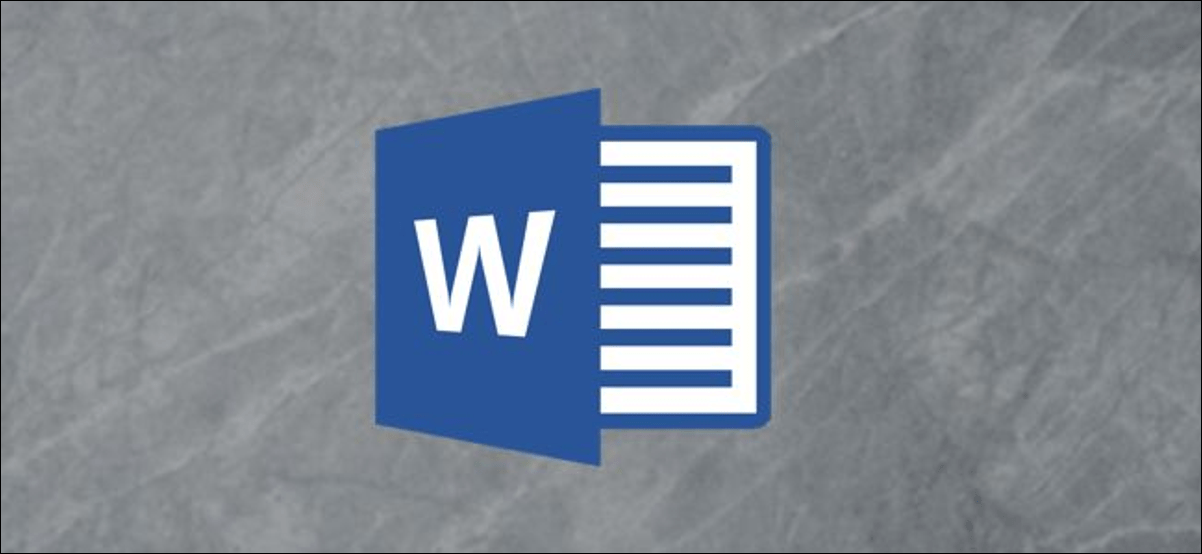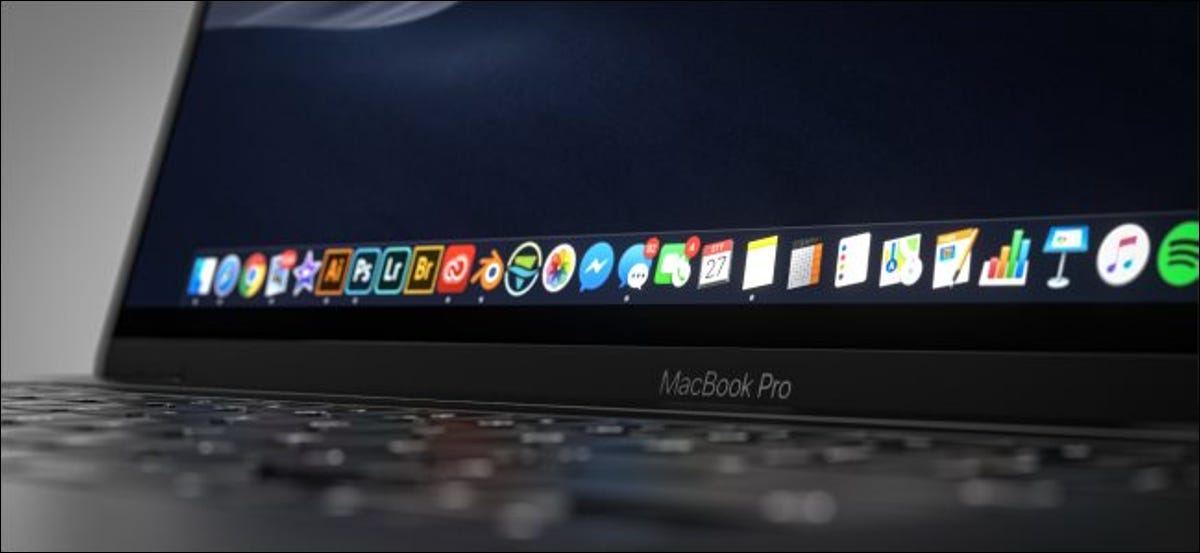هناك عدد من الطرق لإدراج معلومات الاتصال في مستند Word. ربما يكون الأسهل هو إضافة زر دفتر العناوين إلى شريط أدوات الوصول السريع بحيث يمكنك إضافة جهات اتصال أثناء التنقل وبضغطة زر في أي تطبيق من تطبيقات Microsoft Office.
إضافة زر دفتر العناوين إلى شريط أدوات الوصول السريع
لإضافة الزر ، انقر فوق رمز السهم في شريط أدوات الوصول السريع. يفتح هذا الرمز قائمة منسدلة تسمح لك بتخصيص شريط أدوات الوصول السريع.
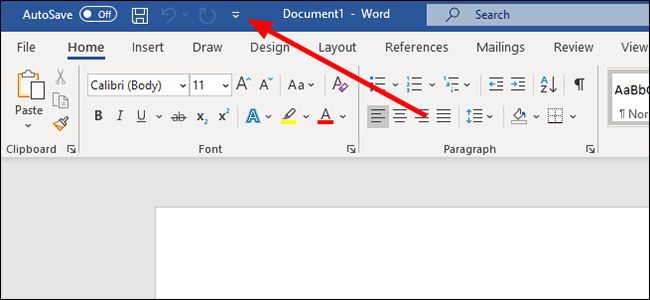
اختر “المزيد من الأوامر” من قائمة الخيارات المتاحة.
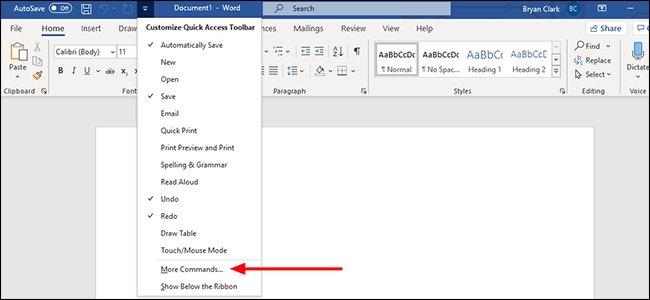
انقر فوق “شريط أدوات الوصول السريع” من الشريط الجانبي على اليسار ثم اختر “أوامر ليست في الشريط” من القائمة المنسدلة “اختيار الأوامر من”.
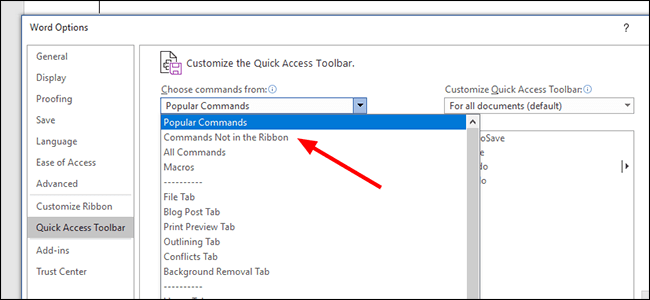
اختر “دفتر العناوين” ثم انقر فوق الزر “إضافة” لإضافته إلى شريط أدوات الوصول السريع.
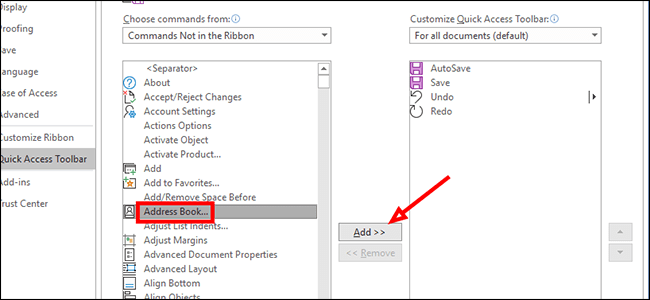
انقر فوق “موافق” لإضافة زر دفتر العناوين.
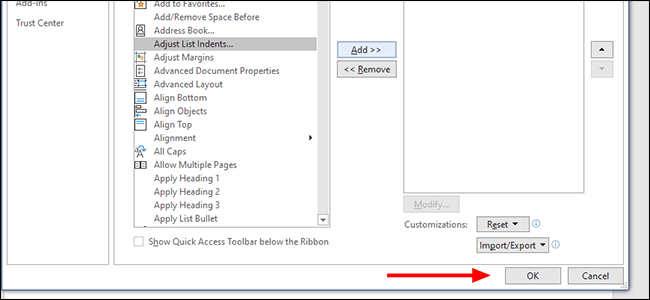
إدراج جهات اتصال من دفتر العناوين الخاص بك في مستند Word
لإدراج جهة اتصال ، ضع المؤشر حيث تريد إضافة معلومات جهة الاتصال. ثم ، من شريط أدوات الوصول السريع ، انقر فوق رمز “دفتر العناوين” الذي أضفته.
![]()
يجب أن تظهر أسماء جهات الاتصال. في حالة الاختبار لدينا ، لدينا جهة اتصال واحدة فقط ، “اختبار جهة الاتصال”. انقر فوق جهة الاتصال التي ترغب في إضافتها ، ثم انقر فوق الزر “موافق”.
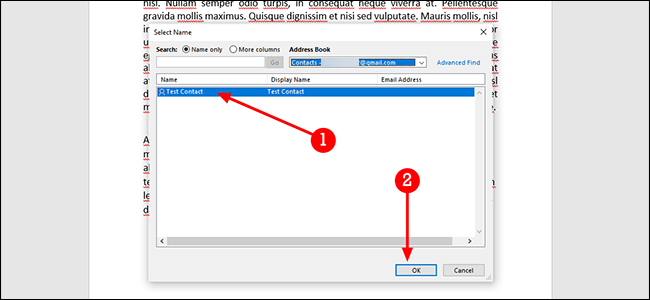
بمجرد الانتهاء من ذلك ، يجب أن تظهر أي معلومات لديك لجهة الاتصال في المستند. ومع ذلك ، فإن هذا يرجع بالكامل تقريبًا إلى مدى شمولك في إنشاء جهة الاتصال. بالنسبة للبعض ، سيكون اسمًا وعنوان بريد إلكتروني. سيحصل الآخرون على عنوان ورقم هاتف وما شابه. يعتمد الأمر كله على ما تضيفه عند إنشاء جهة اتصال جديدة (أو تعديلها لاحقًا).